Terimakasih untuk iOS 12, kami menerima sejumlah peningkatan yang disambut baik pada ID Wajah, opsi masuk pengenalan wajah yang tersedia di iPhone X dan model yang lebih baru. Namun, salah satu peningkatan terbaiknya adalah penambahan “tampilan alternatif” atau kemampuan memprogram wajah kedua agar iPhone Anda dapat dikenali.
Ini adalah opsi baru yang sangat berguna, baik Anda ingin memastikan orang yang Anda sayangi dapat membuka dan menggunakan ponsel Anda, atau hanya ingin iPhone mengenali Anda saat menggunakan kacamata atau peralatan kerja (sesuatu yang semakin baik dilakukan oleh ID Wajah, namun hal ini masih terbukti menantang). Kami akan menunjukkan kepada Anda cara mengatur tampilan alternatif untuk ID Wajah di sini hanya dengan beberapa menit kerja.
Video yang Direkomendasikan
Langkah 1: Navigasikan ke ID Wajah & Kode Sandi

Pilih tempat dengan pencahayaan bagus dan tidak ada potensi silau, lalu buka kunci iPhone Anda. Menuju ke Pengaturan (ikon roda gigi), dan lihat melalui menu Pengaturan sampai Anda menemukannya ID Wajah & Kode Sandi. Pilih itu.
Langkah 2: Mulai proses tampilan alternatif
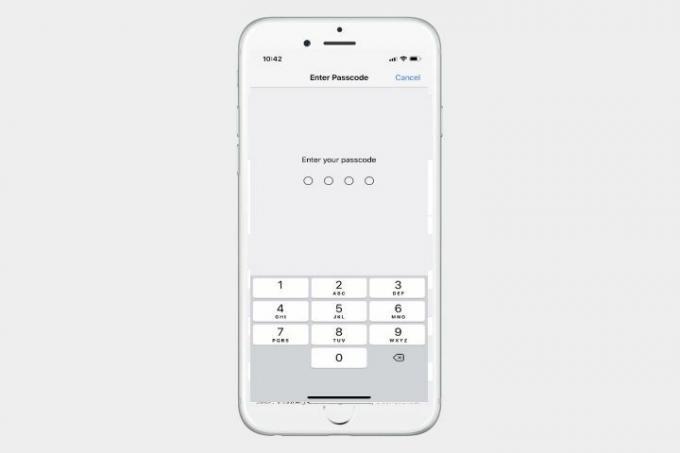
Pada tahap ini, Anda mungkin harus memasukkan kode sandi untuk melanjutkan. Setelah masuk ke ID Wajah & Kode Sandi, Anda akan melihat opsi untuk mengaktifkan pembelian App Store ID Wajah, Apple Pay, pengisian otomatis kata sandi, dan opsi lainnya. Ada baiknya menelusuri opsi-opsi ini untuk memastikan opsi tersebut diaktifkan atau dinonaktifkan sesuai keinginan Anda, terutama jika Anda menambahkan orang kedua ke ID Wajah.
Jika Anda sudah siap, lihat di bawah opsi untuk mengaktifkan dan Anda akan melihat opsi untuk Siapkan Penampilan Alternatif. Pilih ini untuk memulai.

Catatan: Ini dengan asumsi bahwa Anda telah menyiapkan ID Wajah dan kode sandi pertama Anda. Jika Anda belum mengatur ID Wajah, Anda akan melihat opsi untuk “Siapkan ID Wajah.” Anda sebaiknya memilih ini terlebih dahulu. Jika Anda belum mengatur kode sandi, maka Anda akan diminta untuk membuat kode sandi saat membuka Face ID & Passcode. Kami menyarankan untuk membuat kode sandi, karena memiliki metode kedua yang andal untuk membuka kunci ponsel Anda akan berguna, terutama jika kamera mengalami malfungsi.
Langkah 3: Pindai wajah

Sekarang Anda perlu memindai wajah alternatif. Apakah ini orang yang Anda sayangi atau hanya Anda yang mengenakan pakaian yang menutupi, bersiaplah. Potret wajah akan muncul dan iPhone Anda akan memerintahkan Anda untuk menggerakkan wajah Anda dalam lingkaran untuk mengkalibrasi sensor dengan benar. Lakukan ini hingga iPhone puas dan melaporkan bahwa pemindaian wajah telah selesai.
Jika Anda mengalami masalah dengan proses ini, ingatlah bahwa wajah Anda harus berada di tengah dan iPhone Anda tidak boleh miring. Anda mungkin perlu mencari pencahayaan yang lebih baik atau menyesuaikan kembali posisi Anda untuk meningkatkan pemindaian. Biasanya diperlukan beberapa lingkaran untuk menyelesaikan pemindaian sepenuhnya.
Setelah selesai, Anda sudah selesai. ID Wajah iPhone sekarang akan memindai kedua kumpulan data wajah, dan akan membuka kunci salah satunya. Anda dapat segera menguji fungsinya untuk memastikan fungsinya berfungsi.
Langkah 4: Bila perlu, ganti tampilan alternatif Anda

Sekarang, ketika Anda masuk ke Face ID & Passcode, Anda hanya akan melihat opsi “Reset Face ID” yang menggantikan opsi tampilan alternatif. Berhati-hatilah saat memilih opsi ini: Ini akan menghapus semua data ID Wajah Anda, lalu meminta Anda memindai dua wajah baru secara berurutan. Namun, ini juga satu-satunya cara untuk menghilangkan tampilan alternatif dan menggantinya. Pastikan kedua wajah yang ingin Anda pindai sudah siap jika Anda menekan reset.
Rekomendasi Editor
- Cara menghilangkan ID Apple orang lain di iPhone Anda
- Apakah iPhone 14 memiliki sensor sidik jari? Inilah yang terjadi pada Touch ID
- Masalah iPhone 7 yang paling umum dan cara memperbaikinya
- Cara mengunduh iOS 13 di iPhone atau iPod Touch Anda
- Cara mengambil tangkapan layar di iPhone X
Tingkatkan gaya hidup AndaTren Digital membantu pembaca mengawasi dunia teknologi yang bergerak cepat dengan semua berita terkini, ulasan produk yang menyenangkan, editorial yang berwawasan luas, dan cuplikan unik.




